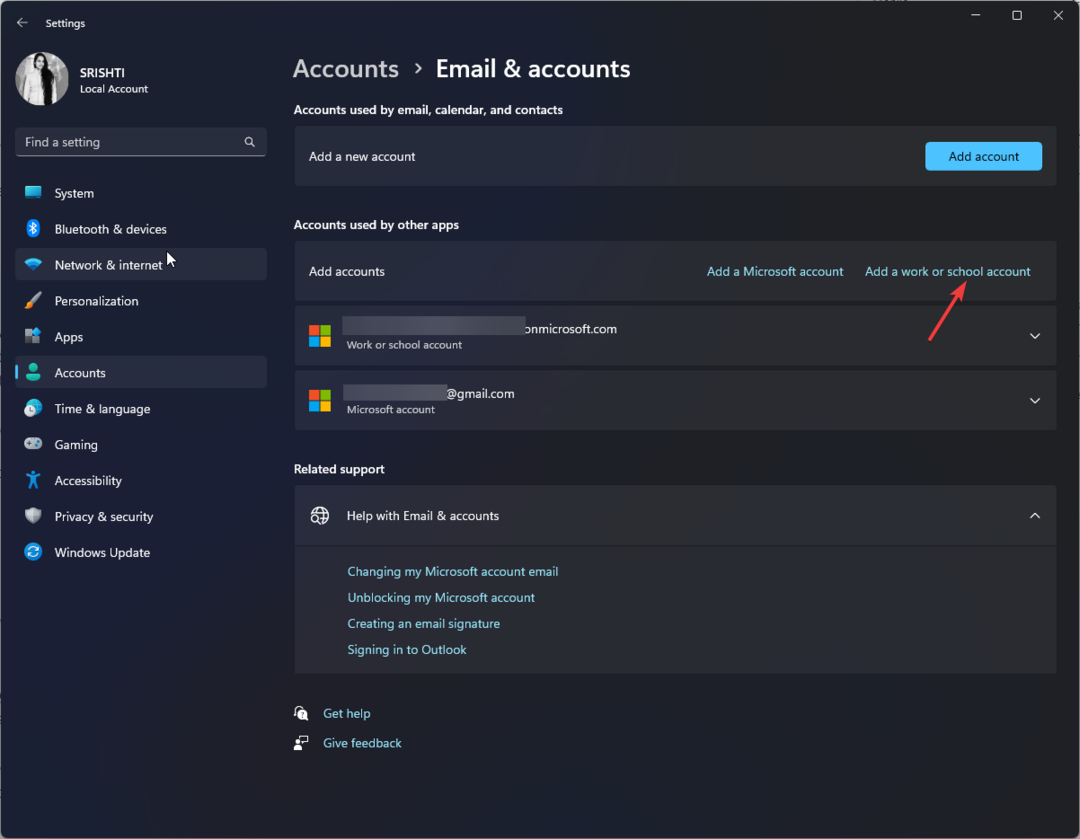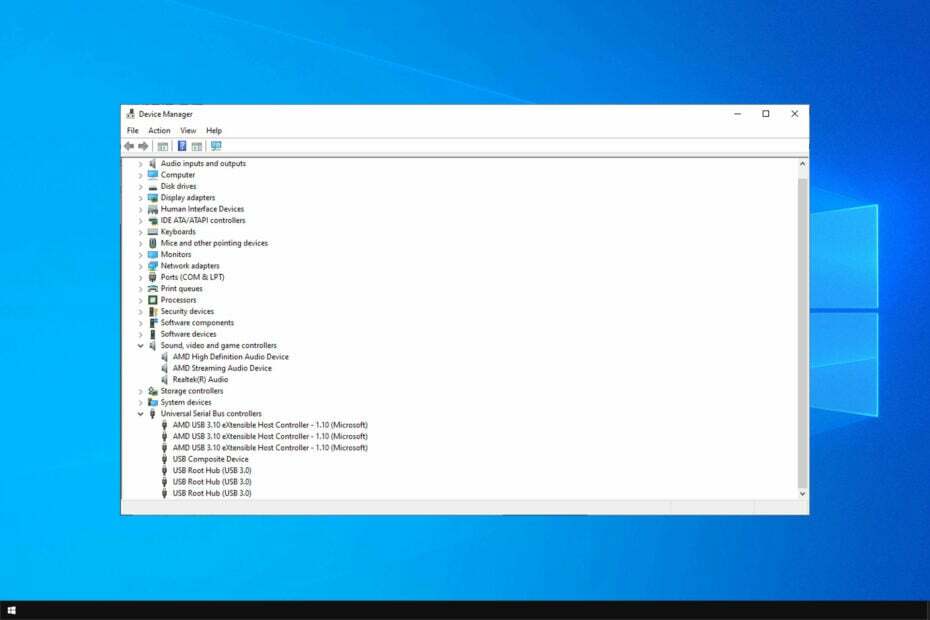Instale os drivers ASIO no Windows 10 baixando-os manualmente
- Os drivers ASIO oferecem menor latência e, portanto, são os drivers de áudio de escolha para muitos.
- O processo de instalação é bastante simples e você só precisa baixá-los do site da ASIO.
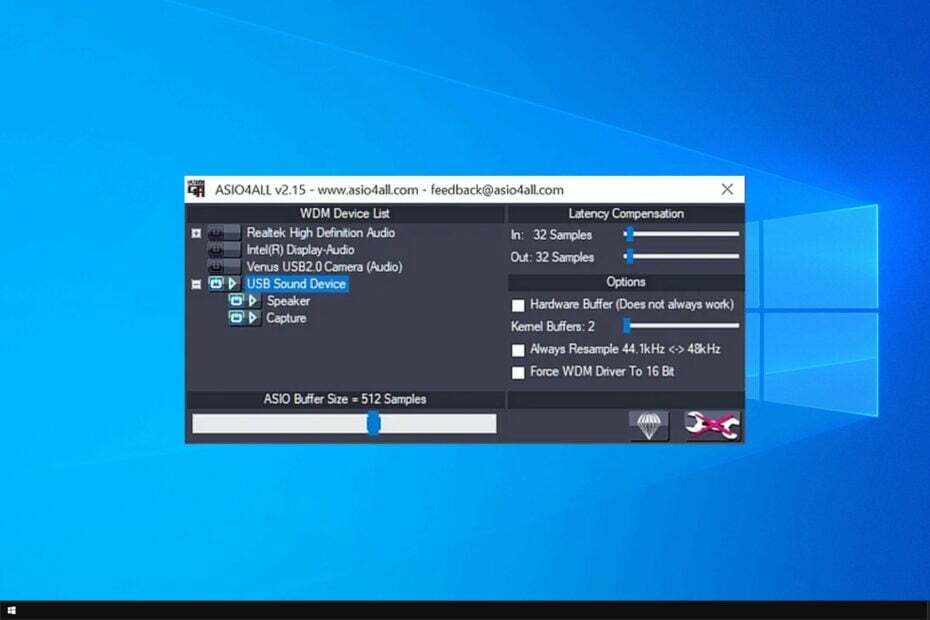
xINSTALE CLICANDO NO ARQUIVO PARA DOWNLOAD
Este software manterá seus drivers em funcionamento, mantendo-o protegido contra erros comuns de computador e falhas de hardware. Verifique todos os seus drivers agora em 3 etapas fáceis:
- Baixar DriverFix (arquivo de download verificado).
- Clique Inicia escaneamento para encontrar todos os drivers problemáticos.
- Clique Atualizar Drivers para obter novas versões e evitar mau funcionamento do sistema.
- DriverFix foi baixado por 0 leitores deste mês.
Manter seus drivers atualizados é crucial se você deseja que seu PC funcione corretamente, e muitos estão se perguntando como baixar o driver ASIO no Windows 10 corretamente.
É bem simples de atualizar drivers no Windows 10
, mas o processo pode variar dependendo do driver que você está atualizando.No guia de hoje, vamos nos concentrar apenas nos drivers ASIO, então, sem mais delongas, vamos começar, certo?
O que é ASIO?
ASIO significa Audio Stream Input/Output, e é um protocolo de driver de placa de som. Ele foi criado pela empresa Stineberg e é uma escolha popular de driver porque dá aos usuários acesso direto aos seus dispositivos de áudio.
Embora o ASIO não ofereça nenhuma melhoria na qualidade do som, mais rápido que um driver do Windows. Como mencionado anteriormente, o ASIO ignora o áudio do Windows e se comunica diretamente com o hardware de áudio. Portanto é mais rápido.
O Windows 10 tem driver ASIO?
Infelizmente, o Windows 10 não vem com um driver ASIO e, se você quiser usá-lo, precisará instalá-lo manualmente.
Felizmente, o processo é bastante simples e pode ser concluído em questão de minutos.
Como posso instalar o driver ASIO no Windows 10?
1. Baixe o driver ASIO4All
- Visite a página ASIO4All.
- Localize a versão que deseja usar e clique para baixá-la.
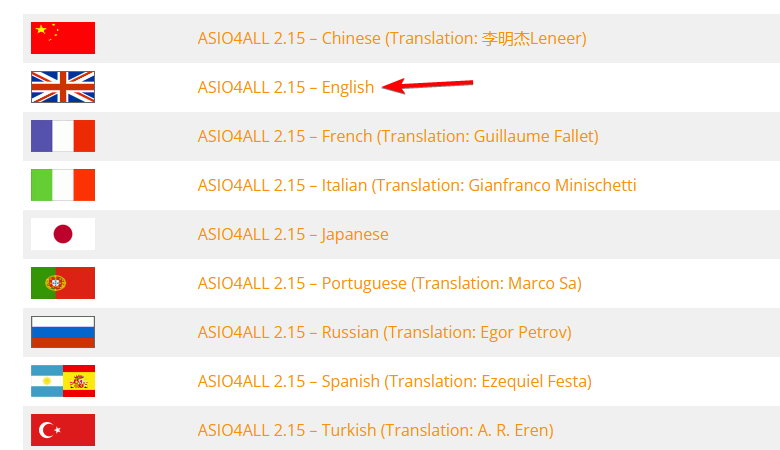
- Execute o arquivo de instalação.
- Quando o arquivo de configuração abrir, clique em Próximo.
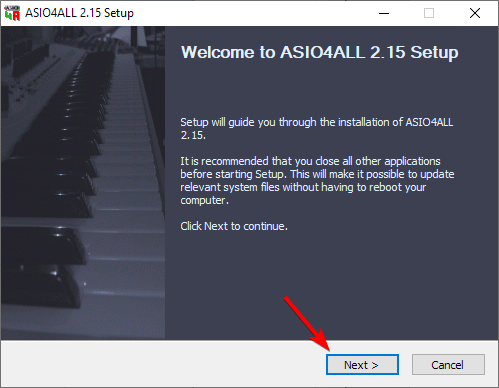
- Aceite os termos de serviço e clique Próximo.
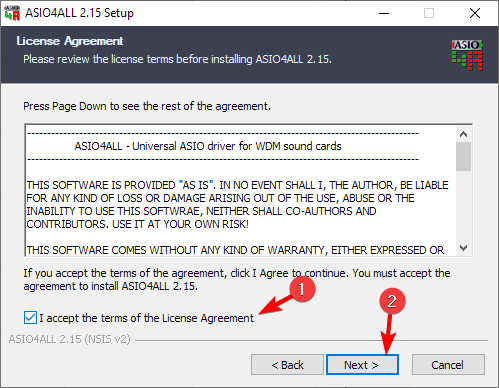
- Selecione o local de instalação e clique em Instalar.
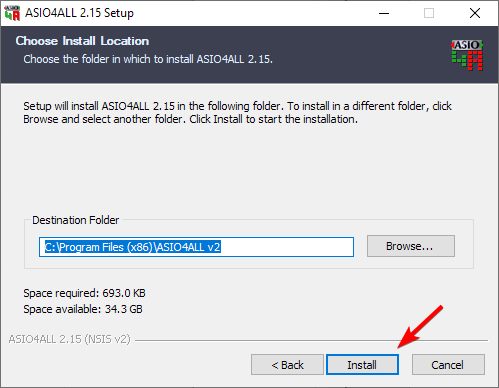
- Aguarde o término do processo.
2. Usar FlexASIO
- Visite a Página FlexASIO GitHub.
- Agora selecione AlexASIO-1.9.exe para baixá-lo.
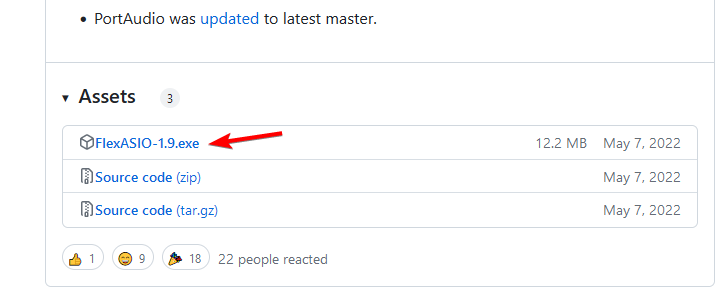
- Assim que o arquivo for baixado, execute-o.
- Escolha o local de instalação e clique em Próximo.
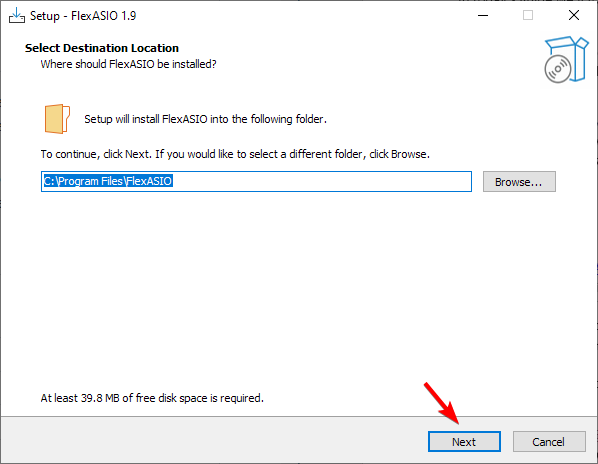
- Verifique se o caminho de instalação está correto e clique em Instalar.
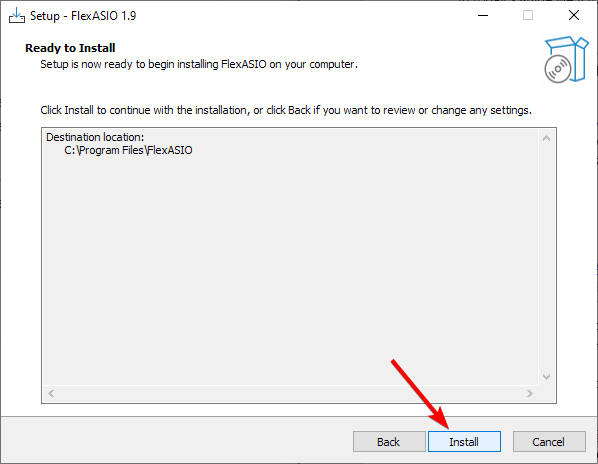
- Siga as instruções na tela.
3. Usar ASIO2WASAPI
OBSERVAÇÃO
Lembre-se de que este projeto não é atualizado há vários anos, portanto, pode haver alguns problemas de compatibilidade.
- Visite a Página do GitHub ASIO2WASAPI.
- Em seguida, vá para Código e escolha Baixar ZIP.
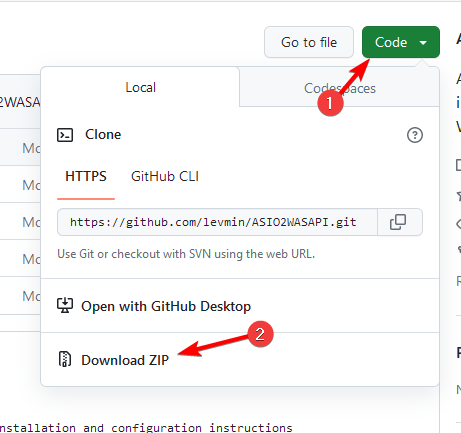
- Depois que o arquivo ZIP for baixado, abra-o e execute o Instalar arquivo.
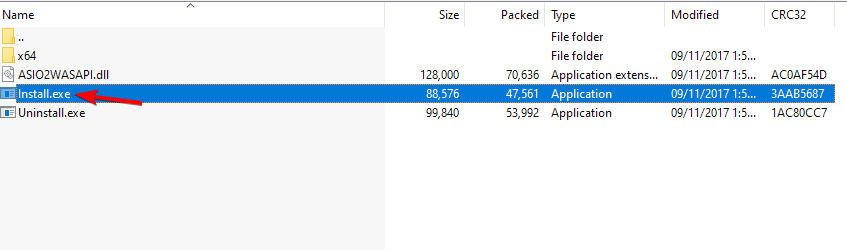
- Você receberá uma mensagem informando que o driver foi instalado com sucesso.
- Como ajustar o horário ativo no Xbox
- Programa Office Insider: como participar e por que você deveria
Como você pode ver, baixar e instalar drivers ASIO é bastante simples e você pode instalá-los como qualquer outro aplicativo.
Se você achou este guia útil, também temos um guia especial sobre como baixe e instale o driver ASIO no Windows 11, Então tenha certeza de verificar.
Você já usou um driver ASIO antes? Deixe-nos saber nos comentários abaixo.
Ainda tendo problemas? Corrija-os com esta ferramenta:
PATROCINADAS
Se os conselhos acima não resolverem seu problema, seu PC pode ter problemas mais profundos no Windows. Nós recomendamos baixando esta ferramenta de reparo de PC (classificado como Ótimo no TrustPilot.com) para resolvê-los facilmente. Após a instalação, basta clicar no botão Inicia escaneamento botão e, em seguida, pressione Reparar tudo.